Аналогично областям покрытия, земельные участки используются для идентификации областей проектирования. При построении эскиза земельных участков в модели или на представлении поверхность рельефа, на котором она была создана, выравнивается. Земельные участки также можно использовать для добавления стилей профилирования в указанную область. С помощью стилей профилирования можно указать значения откоса и материала выемки, а также откоса и материала насыпи.
Создание эскиза земельного участка
- Нажмите




 .
.
- В открывшемся каталоге «Выбрать стиль рисования» выберите стиль земельного участка.
Прим.:
- Если требуется использовать стили земельных участков, отличающиеся от представленных в каталоге «Выбрать стиль рисования», можно при помощи палитры стилей создать новые или изменить имеющиеся стили. Для получения дополнительных сведений см. раздел Редактирование стилей.
- После построения эскиза земельного участка можно изменить его стиль. Стили земельных участков содержатся на вкладке «Стиль материала» каталога стилей «Почвенно-растительный покров», а стили профилирования представлены на вкладке «Профилирование». Дополнительные сведения приведены в разделе Применение стилей к отдельным объектам.
- Постройте эскиз земельного участка в модели или представлении.
Прим.: При построении эскиза земельного участка поверхность рельефа выравнивается.
-
Действие Результат Внешний вид Выберите начальную точку для земельного участка, после чего щелчком выберите все углы. Дважды щелкните для завершения области.
Граница заполняется в соответствии с выбранным стилем земельного участка.
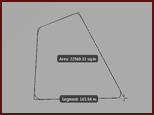
Добавление и изменение профилирования земельного участка
- Выберите требуемый земельный участок и щелкните его правой кнопкой мыши.
- Нажмите кнопку «Свойства».
- Выберите поле «Ручное профилирование» на палитре свойств и нажмите кнопку «Обзор».
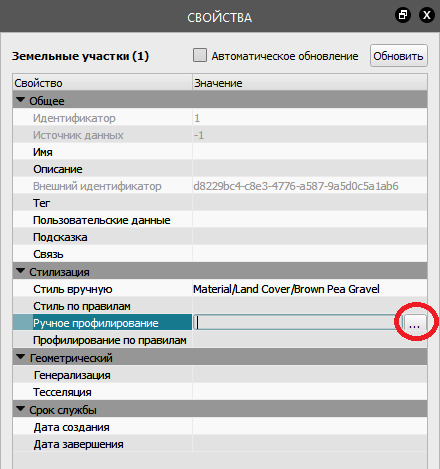
- Выберите стиль профилирования в появившемся диалоговом окне и нажмите «ОК».
- Нажмите кнопку «Обновить» на палитре свойств.
Кроме того, стиль можно применить к земельному участку, перетащив его с палитры стилей на требуемый земельный участок.
Дополнительная информация
Земельные участки являются слоем поверхности в Обозревателе моделей, и сведения о них отображаются на палитре свойств. Количество земельных участков, а также информация (например, о площади) отображается в разделе «Земельные участки» в Диспетчере представлений.